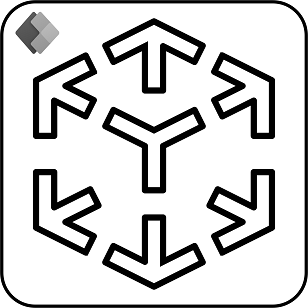mixed reality 컨트롤과 함께 표식 검색 사용(프리뷰)
[이 문서는 시험판 문서이며 변경될 수 있습니다.]
중요
이는 프리뷰 기능입니다.
미리 보기 기능은 생산용으로 만들어진 것이 아니므로 기능이 제한될 수 있습니다. 이러한 기능은 공식 릴리스 이전에 제공되므로 고객이 조기에 액세스하고 피드백을 제공할 수 있습니다.
물리적 표식을 사용하여 MR에서 보기 및 MR에서 모양 보기 컨트롤을 사용하여 배치된 미디어의 정밀도와 지속성을 개선합니다. 이 토픽에서는 표식 검색을 활성화하는 방법과 공간에 표식을 추가하는 방법을 다룹니다.
전제 조건
캔버스 앱에 mixed reality 컨트롤 추가에 설명된 표준 장치 호환성 요구 사항 외에도 표식 검색을 위해서는 공간에 물리적 표식이 있어야 합니다.
표식을 만들려면 아래 이미지를 인쇄하거나 모니터 또는 태블릿에 이미지를 표시하십시오. 최상의 결과를 얻으려면 표준 A4 또는 8.5" x 11" 레터 용지에 표식을 세로 방향으로 인쇄해야 합니다. 표식이 완전히 보이고 상단이나 하단에서 잘리지 않는지 확인하십시오. 표식은 최적의 추적 속도와 정확도를 위해 약 20 x 20cm여야 합니다.
표식 검색 사용
MR에서 보기 및 MR에서 모양 보기 컨트롤에 대한 표식 검색을 활성화합니다.
Power Apps Studio에서 앱이 편집을 위해 열린 상태에서:
삽입 탭을 엽니다.
혼합 현실을 확장합니다.
MR에서 모양 보기 또는 Markup in MR 컨트롤을 선택합니다.
속성 탭의 속성 패널이나 수식 입력줄에서 표식 검색 활성화 속성을 On으로 설정합니다.
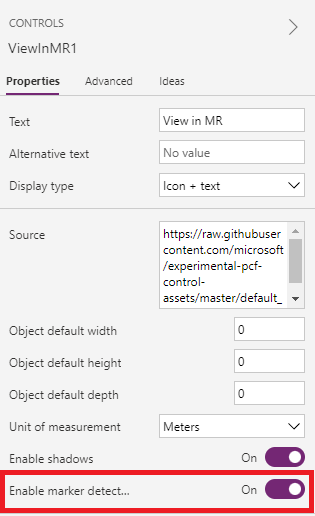
디바이스에서 표식 검색 사용
혼합 현실 환경에 들어가면 장치가 공간의 물리적 표식을 가리키도록 하는 메시지가 표시됩니다. 신속하게 추적을 획득하려면 표식이 프레임에 완전히 있고 장치에서 약 2-5피트 떨어져 있는지 확인하십시오.

표식이 검색되면 로드된 미디어가 자동으로 정렬되어 표식 바로 위에 놓입니다. 화면 제스처를 사용하거나 표식을 물리적으로 이동하여 미디어의 위치를 조작하거나 미디어를 회전할 수 있습니다.
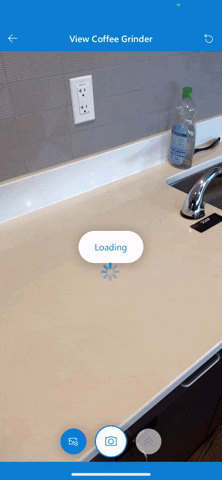
표식이 없거나 검색 시간이 너무 오래 걸리는 경우 강조 표시된 표식 검색 버튼을 선택하여 표식 검색을 끌 수 있습니다.

참조 항목
참고
귀사의 설명서 언어 기본 설정에 대해 말씀해 주시겠습니까? 간단한 설문 조사에 응해주세요. (이 설문 조사는 영어로 되어 있습니다.)
이 설문 조사는 약 7분 정도 걸립니다. 개인 데이터는 수집되지 않습니다(개인정보처리방침).